情報番号:019699 【更新日:2025.07.15】
ハンドサインでパソコンの操作を有効にする方法(AIハンドコントロール)
| 対応機種 | |
|---|---|
| 対象OS | Windows 11 |
| カテゴリ | その他のプレインストールソフト、サポート |
回答・対処方法
はじめに
AIハンドコントロールは、ユーザーが画面に向かってジェスチャー(ハンドサイン)すると、AIセンサーが異なるハンドサインを判別し、パソコンに触れずにアプリケーションを操作する機能です。これにより、パソコンに触れることなく、ハンドサインで資料・動画・音楽の再生や停止などの操作ができます。
ここでは、ハンドサインでパソコンの操作を有効にする方法について説明します。
※プレゼンス センシング搭載モデルのみ対象となります。
【お願い】
- パソコンからの距離、手の大きさ、角度、周辺環境などにより、認識精度や有効範囲に影響が出たり、正常に動作しないことがあります。
- パソコンの前に複数の人がいる場合、ハンドサインが正常に動作しないことがあります。
- プレゼンス センシング機能とハンドサイン機能を両方有効にした場合、ハンドサインの認識に時間がかかることがあります。
参考:[019696:プレゼンス センシング機能でパソコンから離れると画面オフ、近づくとスリープ解除、目を離すと画面を暗くする方法<Windows 11>]
事前準備
- 登録された顔に対してのみ有効としたい場合は、顔の登録を行ってください。
[019697:登録された顔に対してのみAI機能(プレゼンス センシング、のぞき見検知、ハンドサイン)が利用できるようにする方法]
操作手順
※本手順は、Windows 11 2024 Update(Windows 11 バージョン 24H2)を元に作成しています。バージョンが異なると若干手順や画面が異なる場合があります。ご了承ください。お使いのパソコンのWindows 11バージョンを確認するには、[018852:Windowsのバージョンとビルド番号を確認する方法<Windows 11>]を参照してください。
- タスクバーの[スタート]ボタンをクリックします。
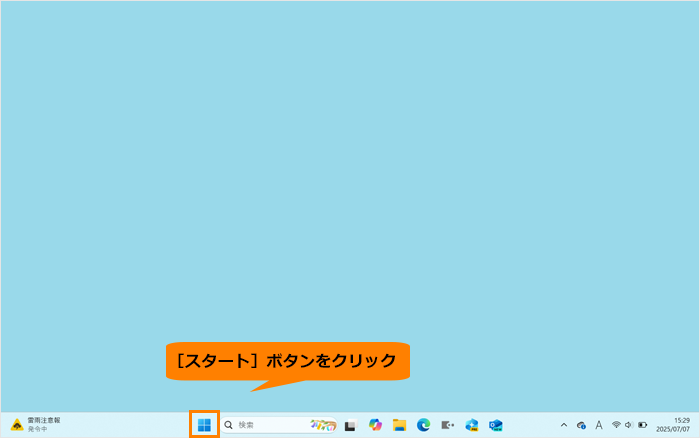 (図1)
(図1)
- [スタート]メニューが表示されます。[すべて]をクリックします。
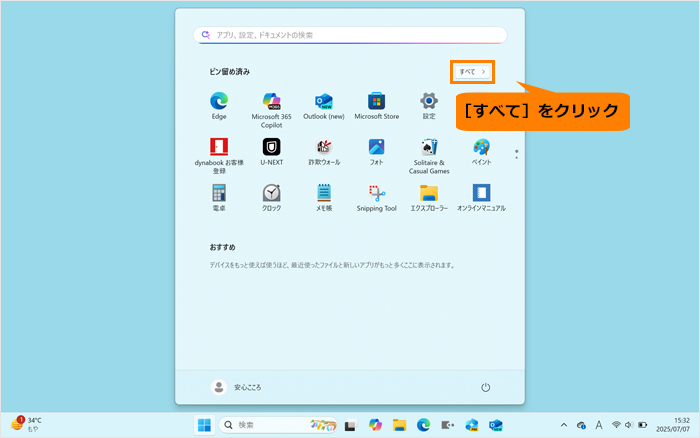 (図2)
(図2)
- すべてのアプリの一覧が表示されます。画面をスクロールして、「D」カテゴリ内の[dynabook セッティング]をクリックします。
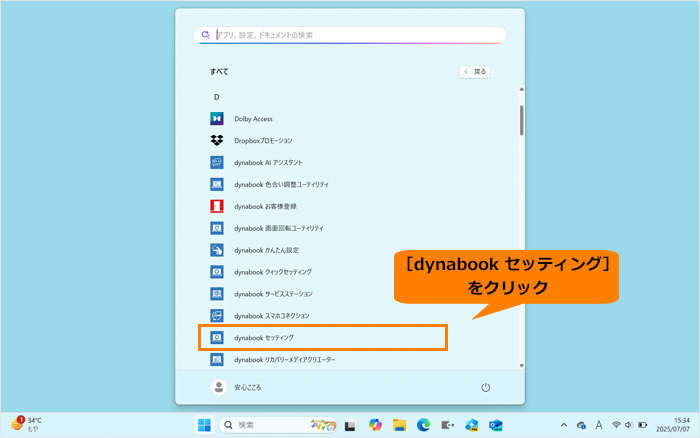 (図3)
(図3)
- 「dynabook セッティング」が起動します。[ジェスチャー]をクリックします。
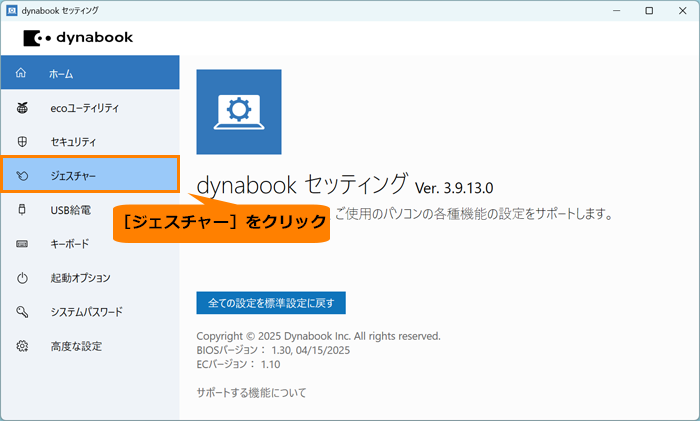 (図4)
(図4)
- 「ジェスチャー」画面が表示されます。“ハンドサインでPCの操作を有効にする”のトグルをクリックして、“有効”にします。
※ハンドサインの認識精度は手のひらのサイズによって異なります。一般的には100cm以内で使用することをお勧めします。
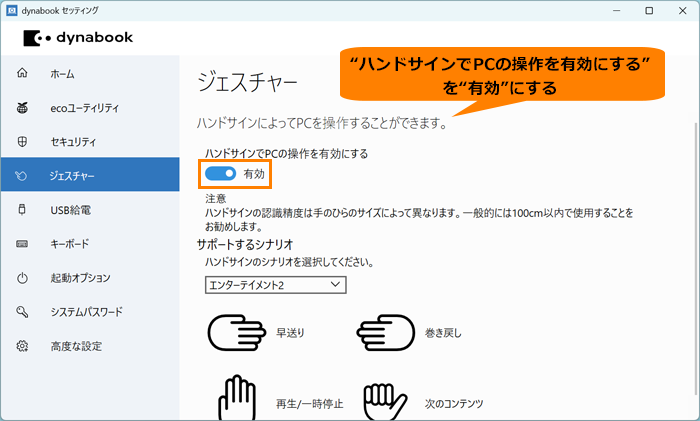 (図5)
(図5)
- “サポートするシナリオ”の[▼]をクリックします。
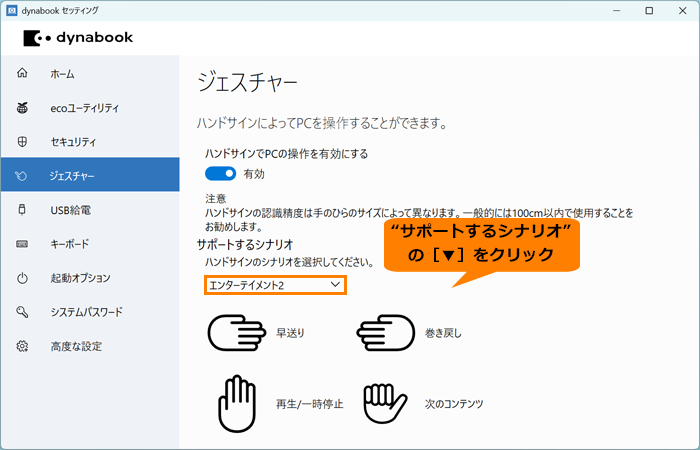 (図6)
(図6)
- 一覧からハンドサインのシナリオを選択してください。
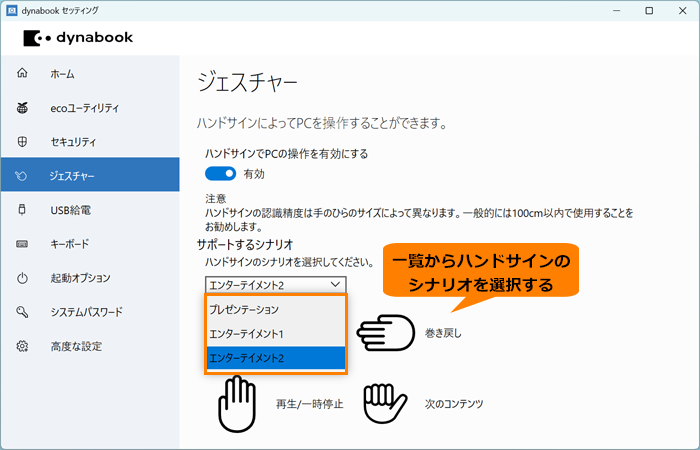 (図7)
(図7)
<ハンドサインのシナリオについて>
◆プレゼンテーション
「PowerPoint」で開いた資料をハンドサインで操作するときに選択します。イラストと同じハンドサインをすると、「次のページ」「前のページ」「フルスクリーン」にすることができます。
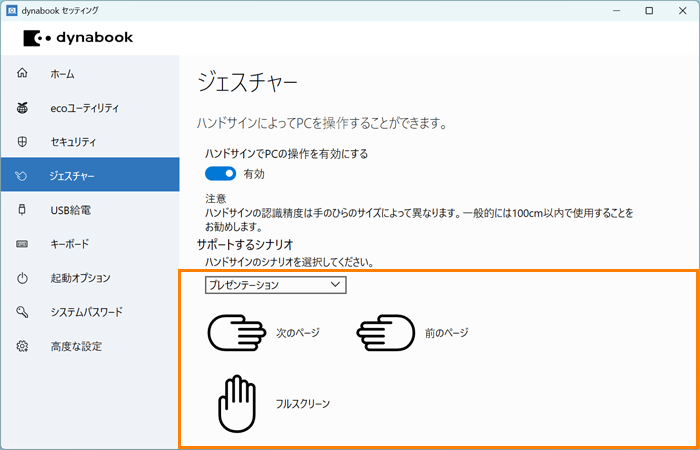 (図8)
(図8)
◆エンターテイメント1
「YouTube」の動画をハンドサインで操作するときに選択します。イラストと同じハンドサインをすると、「早送り(5秒)」「巻き戻し(5秒)」「再生/一時停止」「次のコンテンツ」にすることができます。
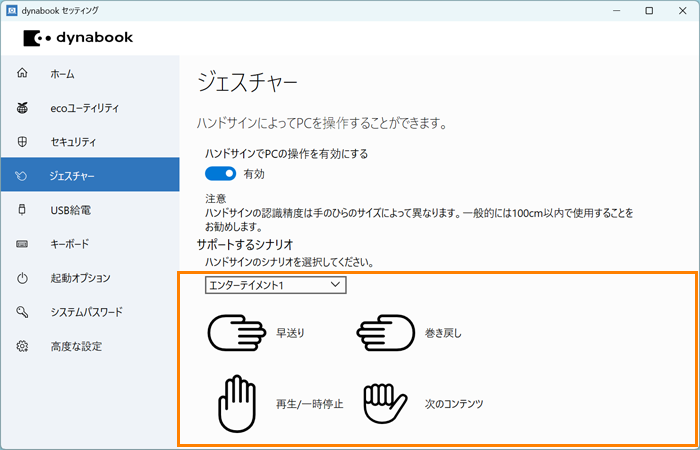 (図9)
(図9)
◆エンターテイメント2
「メディアプレーヤー」で再生している音楽をハンドサインで操作するときに選択します。イラストと同じハンドサインをすると、「早送り(10秒)」「巻き戻し(10秒)」「再生/一時停止」「次のコンテンツ」にすることができます。
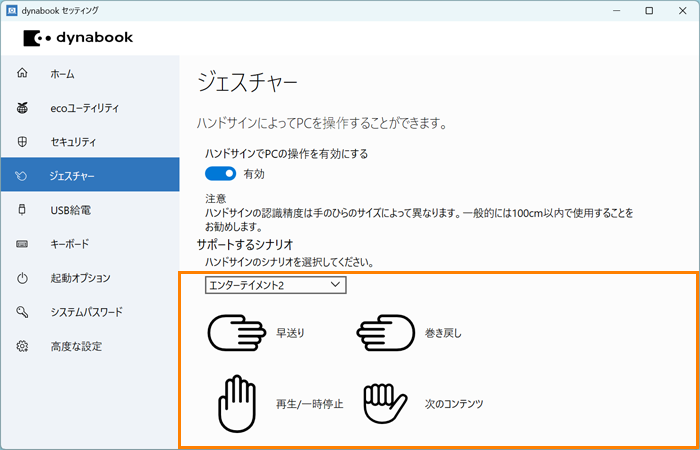 (図10)
(図10)
- 右上の[×]をクリックして終了します。
操作は以上です。
ハンドサインで操作できるか確認してください。
※本機能を使用するときは、Webカメラシャッターを開けてください。
以上
